在智慧型手機蓬勃發展的這幾年,在電腦上模擬手機的動作、玩手機遊戲已經不再是一件的稀奇的事,電腦上的模擬器也越來越多種、越來越像,然而今天要介紹的Remix OS Player可不一樣,除了版本直接來到了Android 6.0之外,它的操作模式簡直和Windows作業系統一樣!習慣了市面上常見的模擬器人反而會覺得很陌生,不過它可是貨真價實、基於安卓6.0的模擬器喔!
Remix OS Player的由來:
技德(Jide)科技公司在今年1月推出了一款作業系統-Remix OS for PC,讓使用者將這個作業系統Remix OS安裝在隨身碟中,透過USB開機方式,不用花錢買新的硬體配備,就能在自己的PC上體驗這個全新的Remix OS系統。它甚至可以當作開機的作業系統,讓你的電腦選擇要進入Windows還是Remix OS。
不過對許多人來說,安裝一款新的作業系統並不友善。技德科技於2016年9月再次推出了Remix OS Player,是一套基於Android 6.0.1的安卓模擬器,該模擬器使用的正是自家的Remix OS 3.0版本,也就是今天介紹的Android模擬器。現在已經可以在不用更動作業系統環境,只要安裝好該模擬器,就可以體驗了。 -部分摘錄自網路
硬體規格需求:
Remix OS Player建議系統需求:
- Windows 7 (64-bit) 或更新版本
- Intel Core i3 (建議Core i5 or Core i7)處理器 / 不支援 AMD平台
- 4GB RAM
- 8GB 儲存空間 (建議16GB)
- 在BIOS設定中打開VT (Virtualization Technology, 虛擬技術)選項
Remix OS Player的定位比較是給喜歡嘗鮮的玩家或程式設計師使用,是一款較高端的Android模擬器,相對來說硬體的需求也高出其他模擬器不少。
檔案下載:
- [ Remix OS Player B2016101701 ] → [ 鏡像載點 ] [ 種子載點 ] [ Google Drive 備份 ]
使用說明:
第1步 將安裝程式下載好並執行後,會出現如下圖的畫面,選擇安裝的目錄並按下【OK】即可。
第2步 安裝完畢後會出現如下圖的畫面,之後每一次啟動也都會看到,可以直接按下【Start】來啟動,或按下【Advanced Settings】設定高級的設置。
高級設置中可以調整處理器的核心數量、記憶體大小及解析度,最後也能選擇是否要倒出錯誤的log記錄檔。
第3步 啟動後第一個畫面可以選擇語言,之前只支援簡體中文,現在也能看到繁體中文囉!
第4步 選擇語言後可以看到如下畫面,簡單來說就是工商服務時間,先點繼續。
第5步 這邊會連續幾個頁面提供不同性質的第三方程式,不需要安裝的朋友直接勾掉,然後ˋ按下一步就可以了。
第6步 接著就可以看到Remix OS的主畫面了,質感很不錯,頗有OS X+Windows的味道。這邊我們如果要從Play商店下載其他App的話,必須先點左下角類似開始的按鈕,並按下Play商店的按鈕來啟動才行。
這邊直接點擊【YES,LET’S ACTIVATE!】來啟用Google Play。
第7步 接著就得登入Google帳戶囉。
第8步 付款資訊我一向是選擇不要,當然讀者如果覺得加入一下也無所謂,也可以輸入信用卡卡號。
第9步 完成後就可以享受Google Play上成千上萬種App了,而我當然是先測試Pokemon GO啦XD
據說有人能夠成功登入,但是燒餅我試了很久依舊無法找到GPS…
第10步 安裝後的App若沒有出現在桌面上,都可以按左下角的開始鈕找到,真的很像Windows吧!而且開啟應用程式也是用【雙擊】而非【單擊】,底下的工作列和視窗模式更是熟悉。
第11步 接著來看看設定的部分,點右側選單的【┅】按鈕,可以看到詳細設定。
第一頁是有關GPS的部分,如果能夠順利進入Pokemon GO的話,
任意改變經緯度相信能夠很方便地飛來飛去吧!
中間比較不重要的就帶過,【Settings】這個頁面中可以調整模擬器主題、擷圖路徑、實體鍵盤送到的視窗等等。
第12步 在模擬器內部的設定中,可以看到版本是Android 6.0.1,若需要開啟開發人員模式的話,直接對【版本號碼】點七下就可以囉!
第13步 開發人員選項中,也有【選取模擬位置應用程式】的選項。
第14步 Remix OS Player開啟應用程式時都是以視窗的方式開啟,就像Windows的視窗一樣,並不像其他模擬器在背景多工處理,可以同時兼顧兩個遊戲是它的一大特點。
第15步 需要用觸碰來移動角色的遊戲,Remix OS Player也有提供虛擬按鍵來取代!
使用心得:
個人使用一段時間後覺得Remix OS Player真的是頗具特色的一款模擬器,畢竟其前身是一款全新的作業系統,改造成模擬器後也有很多和其他人不同的地方。視窗模式是很棒的一個功能,同時玩兩種遊戲的時候再也不必切來切去,也不用「造」一個多開專用的模擬器占用硬碟空間。不過Remix OS Player也有致命的缺點:不支援Intel以外的處理器、硬體需求高、流暢度偏低等等,這些是比較可惜的地方。總的來說,如果電腦規格支援,也能夠順跑自己需要的遊戲,那麼這是一款非常優秀的模擬器這點是毫無疑問的。

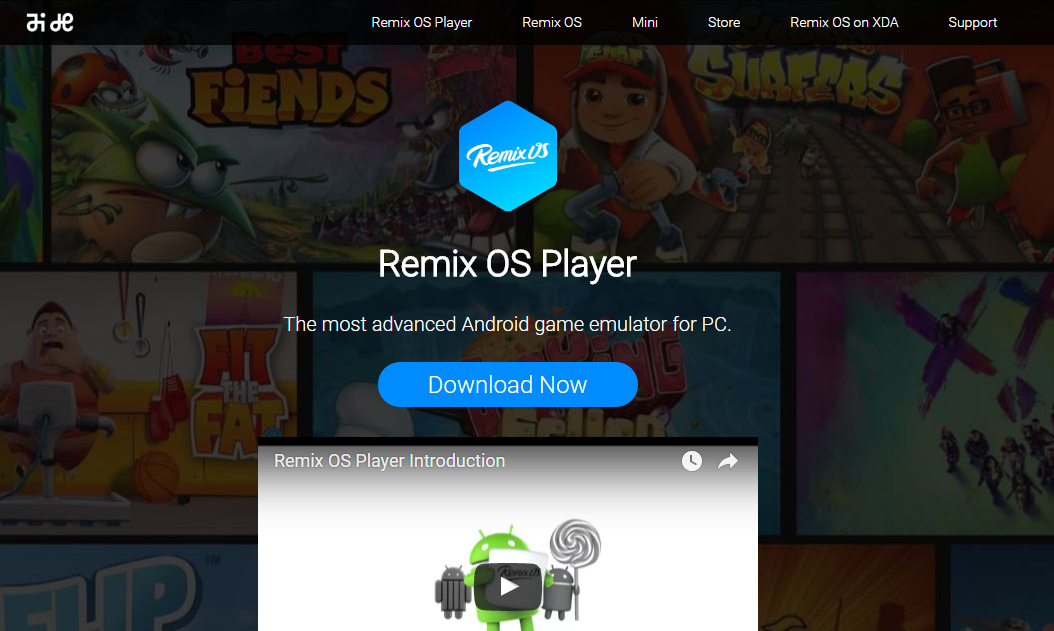
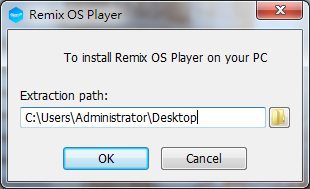
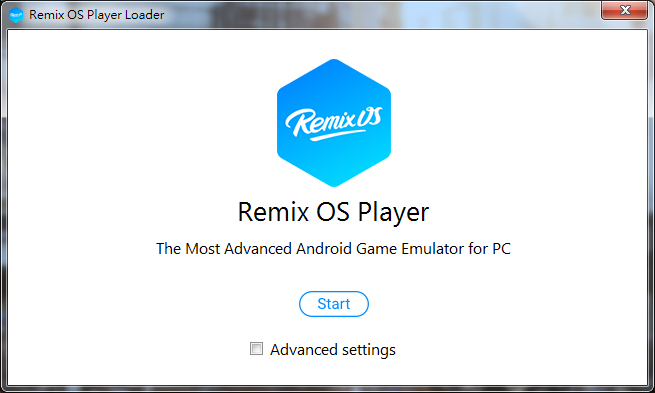
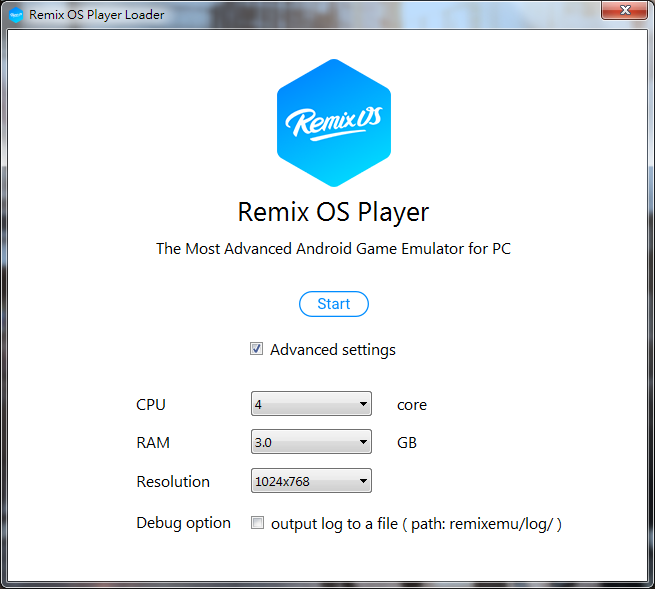

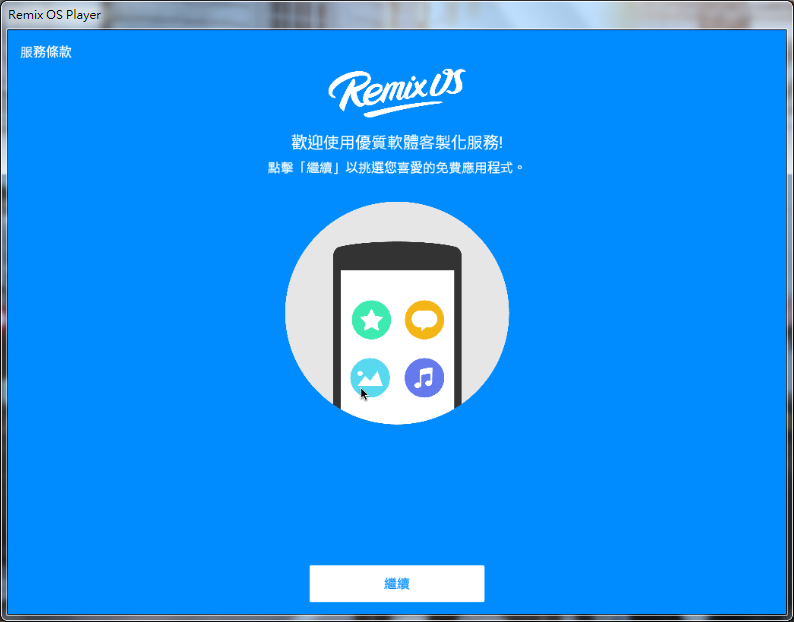
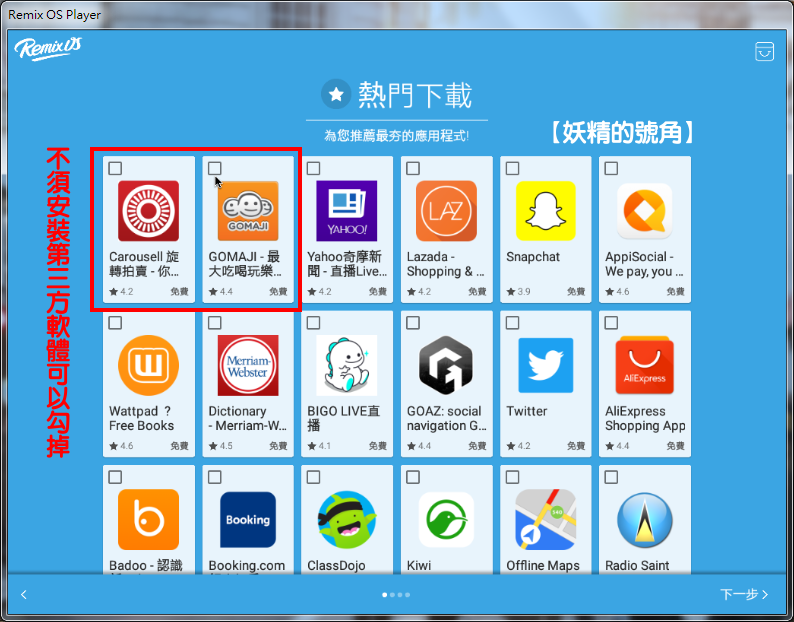
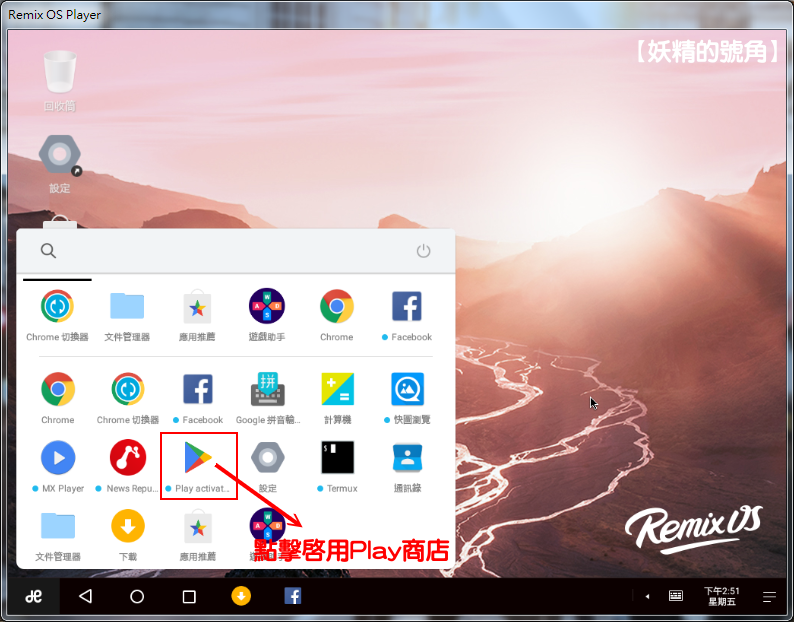



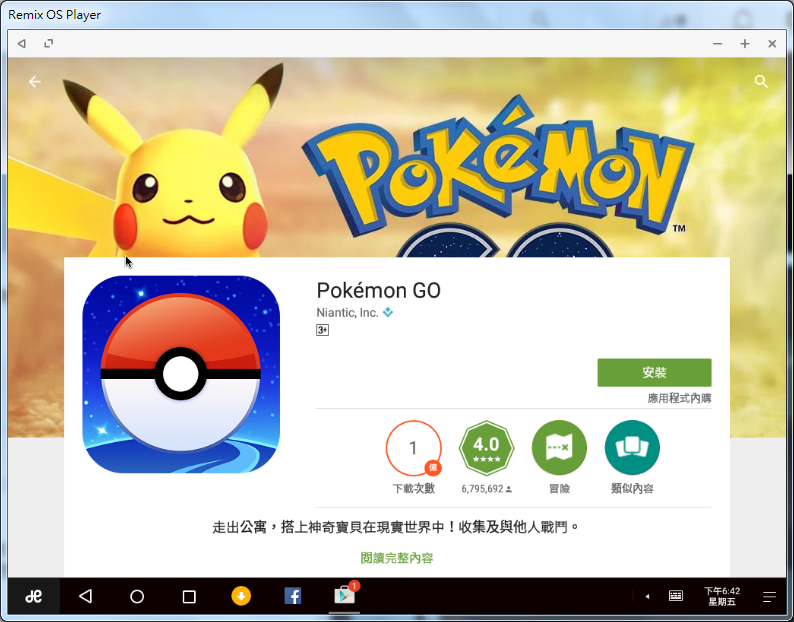


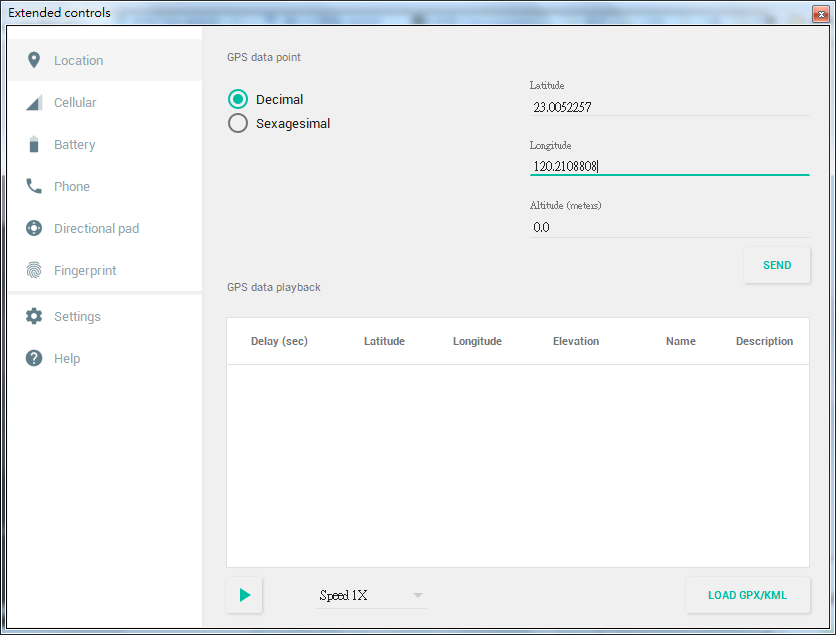
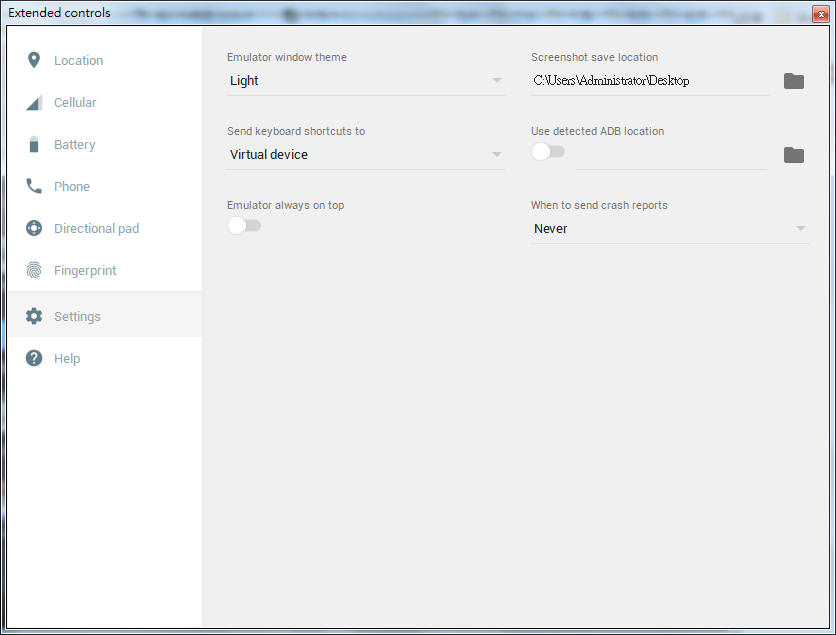
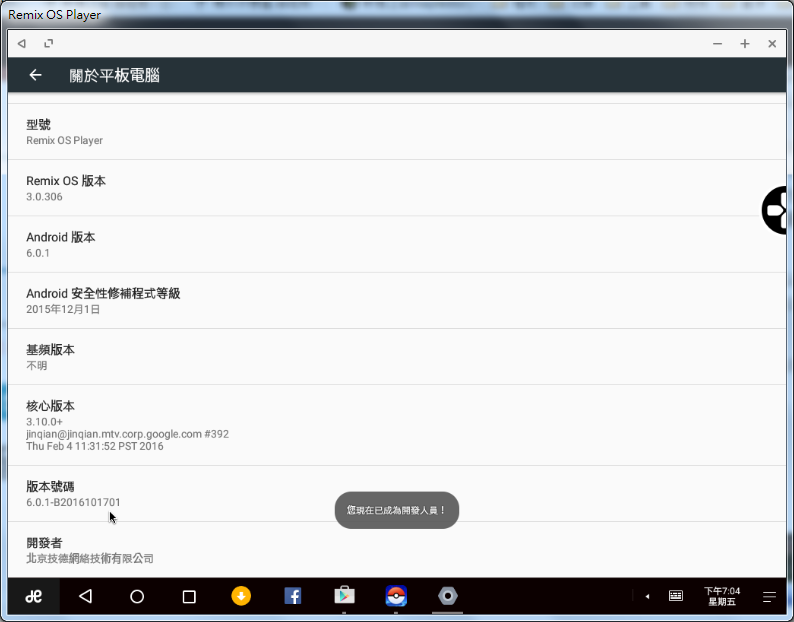
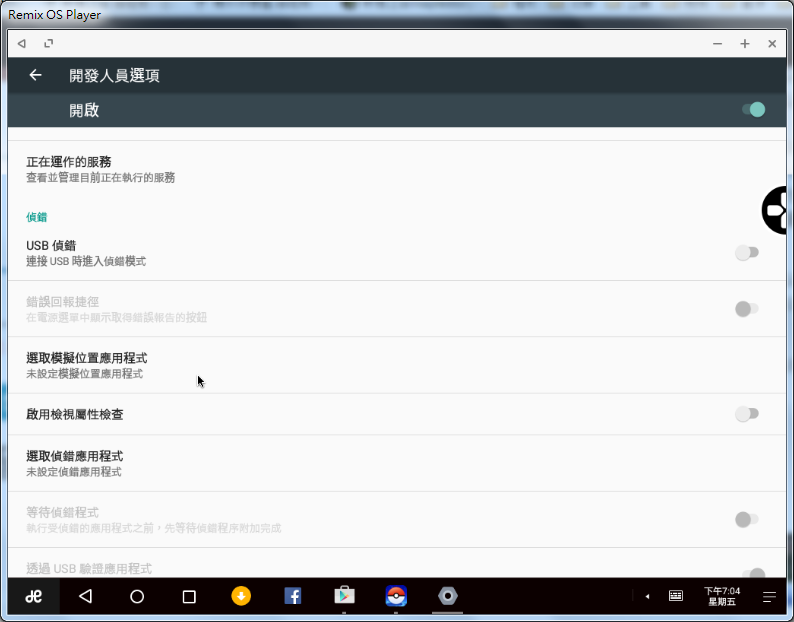
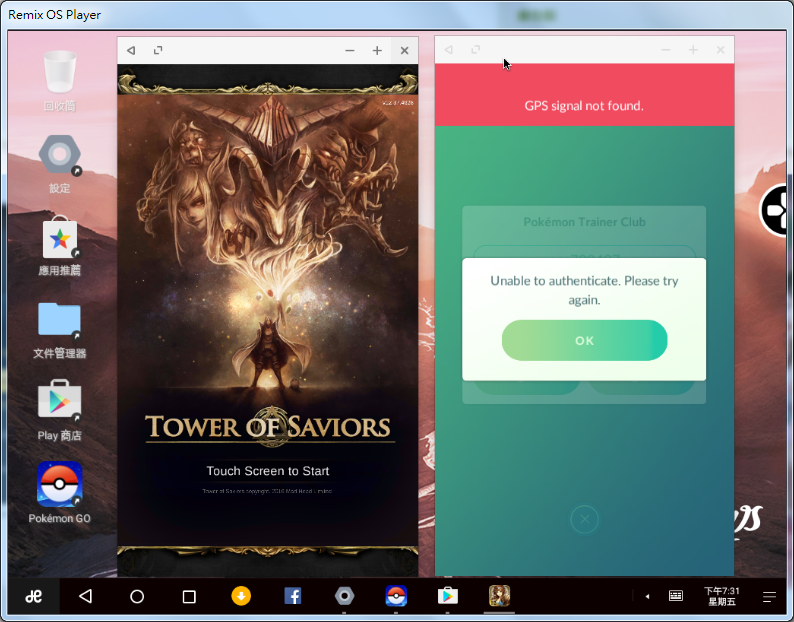
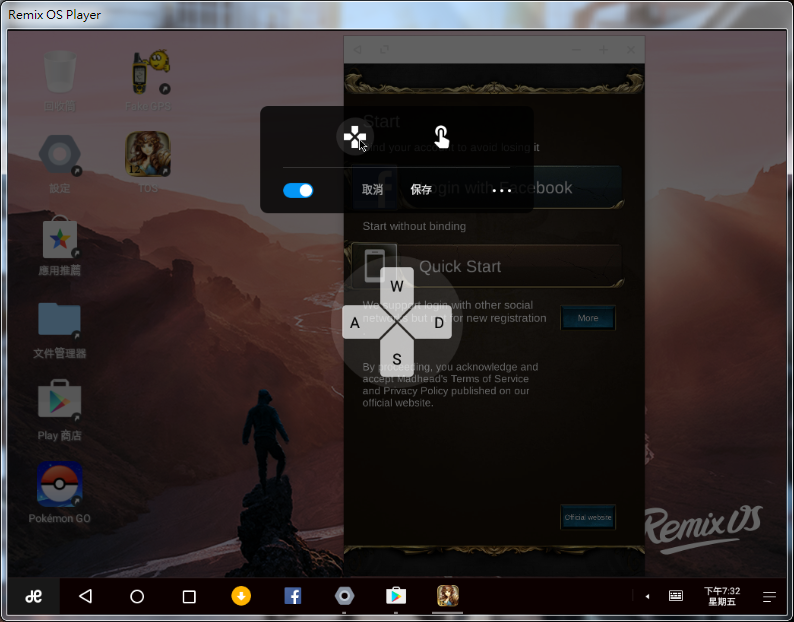
Still not playing Pokemon Go? Download The Latest Version (Built for iOS and Android)